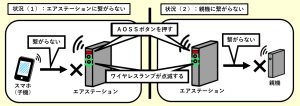バッファロー製無線ルーターを設定時にスマホがつながらない時の対処法

スポンサーリンク
- 記事の内容
バッファロー製無線ルーターを設定したいのに、スマホがつながらない時の対処法を紹介

バッファロー製無線ルーターを設定時にスマホがつながらない時の対処法
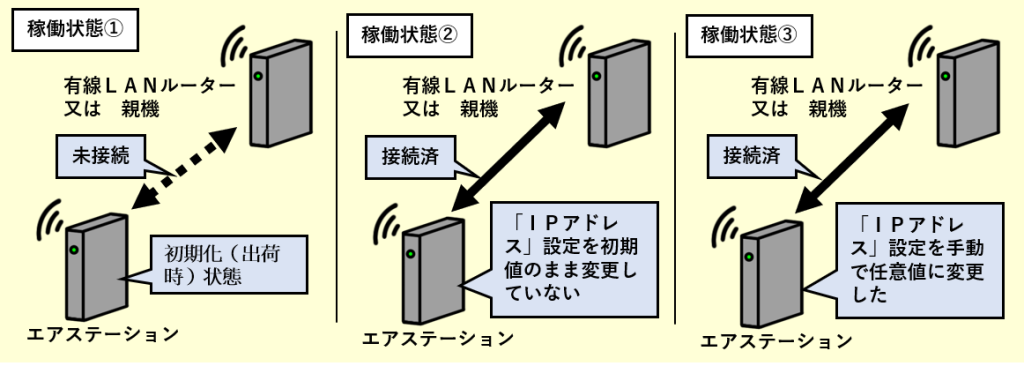
無線ルーターの稼働状態に応じた適切な手段でつなぎます。
- 稼働状態①は、無線ルーターが初期化状態(全て初期値)で、かつ他の機器とつながっていない状態です。
- 稼働状態②と③は、無線ルーターを日常的に使用している状態です。
ただし、②と③には異なる点があります。②は、無線ルーターのIPアドレスは初期値です。一方③は、「LAN」―「LAN側IPアドレス」の設定項目を手動で変更しています。
手順(1):スマホをつなぐ適切な手段を特定
下の表により適切な手段を特定します。つなぐ手段はMODEスイッチの設定位置毎に、また稼働状態によって異なります。
| MODEスイッチ | 稼働状態(上図) | つなぐ手段(注1) |
|---|---|---|
| AUTO | ①、②、③(注2) | ・動的 ・QRセットアップ |
| ROUTER | ①、②、③(注2) | ・動的 ・QRセットアップ |
| BRIDGE | ① | ・静的 |
| 同上 | ② | ・動的 ・QRセットアップ ・静的 |
| 同上 | ③ | ・動的 ・QRセットアップ |
(注1)ここでは略語(動的、QRセットアップ、静的)を使って表現します。略語に応じた内容の詳細は、後述する手順(2)において紹介します。なお、適切な手段が複数ある場合は、自由に選択してつなげられます。
(注2)稼働状態にかかわらず「動的」または「QRセットアップ」でつなげられます。
手順(2):適切な手段でスマホをつなぐ
前述において特定した適切な手段(「動的」または「QRセットアップ」または「静的」)によりつなぎます。
- メーカーやバージョンによって、スマホの操作に関する表現方法が変わる場合があります。
手段①:「動的」手段でつなぐ
- スマホの「設定」をタップ
- iPhoneは「Wi‐Fi」、Androidは「無線とネットワーク」をタップ
- 無線ルーターのSSIDをタップ
- パスワードを入力
- 初期化状態であれば、本体に記載(「Key:」欄)があります。
- [接続]をタップ
手段②:「QRセットアップ」手段でつなぐ
手段③:「静的」手段でつなぐ
- iPhone
- まずは「動的」手段と同じに操作
- SSIDの左側にチェック記号が入ったら、再度タップ
- 「IPv4アドレス」に下記を設定
| 項目 | 詳細 |
|---|---|
| IPを構成 | [手動]をタップして選択 |
| IPアドレス | [192.168.11.X]を入力 ※Xは、他の機器と重複しない1~254までの任意値 |
| サブネットマスク | [255.255.255.0]を入力 |
- [保存]をタップ
- Android
- パスワードの入力まで「動的」手段と同じに操作
- 「接続」はタップせず以下を実施します。
- [詳細設定]をタップ
- 下記を設定
| 項目 | 詳細 |
|---|---|
| IP設定 | [静的]をタップして選択 |
| IPアドレス | [192.168.11.X] ※Xは、iPhoneと同一 |
| ネットワークプレフィックス長 | [24]を入力 |
- [接続]をタップ
- 引き続き設定を開始するには、以下を参照します。

スポンサーリンク
Wi-Fiやインターネット設定のおすすめ業者
「くらしのマーケット」(有料サービス)を利用して、Wi-Fiの設定やインターネット接続に関するトラブルを、専門の業者に依頼して解決できます。